Hampir semua laptop yang dirilis semenjak tahun 2015 pasti dilengkapi touchpad dengan fitur multi touch. Windows 10 sendiri saat ini telah mendukung hampir 12 touchpad gestures yang dapat membantu kita untuk menyelesaikan suatu pekerjaan dengan lebih cepat.
Anda dapat mematikan atau menghidupkan bahkan mengatur berbagai pengaturan gesture di Windows 10 setelah driver touchpad di install dengan benar. Contohnya, disini AplikasiPC mencoba mengatur touchpad agar ketika tiga jari di tap secara bersamaan, Windows akan menjalankan Cortana.
Jika saat mengkonfigurasi touchpad Anda membuat kesalahan yang mengakibatkan touchpad tidak berjalan seperti semestinya, Anda dapat mencoba untuk me-reset pengaturannya agar kembali seperti di awal. Nah, pada tutorial kali ini, AplikasiPC akan membahas cara mengembalikan pengaturan mouse touchpad ke pengaturan default tanpa harus menggunakan aplikasi tambahan.
Pada tutorial di bawah ini, AplikasiPC menggunakan laptop dengan touchpad Synaptics. Namun jangan khawatir, saya yakin kurang lebih pengaturannya akan sama di touchpad tipe lainnya. Simak selengkapnya…
Reset Pengaturan Touchpad di Windows 10
Langkah 1: Buka Settings lalu arahkan ke Devices => Mouse & touchpad.
Langkah 2: Di bawah Related settings, klik link dengan judul Additional mouse options untuk membuka jendela Mouse Properties.
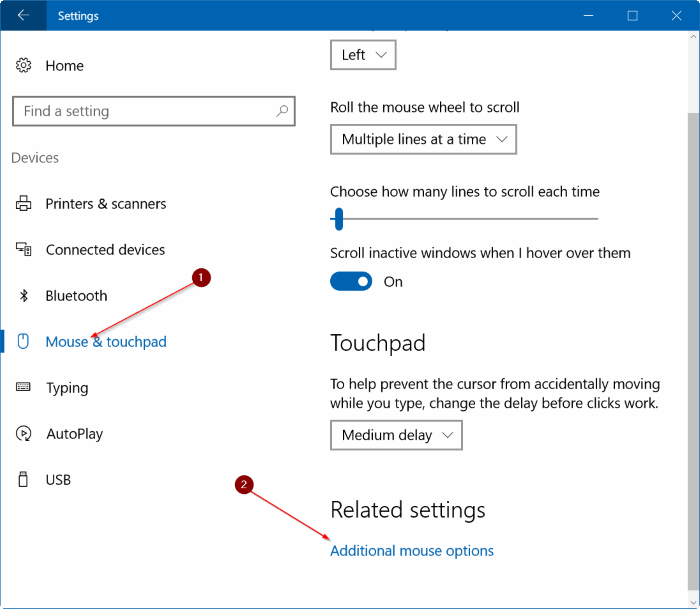
Mouse & touchpad
Langkah 3: Pindahkan ke tab terakhir (biasanya nama laptop atau produsen touchpad). Di laptop yang saya gunakan, tab tersebut memiliki judul “ThinkPad”.
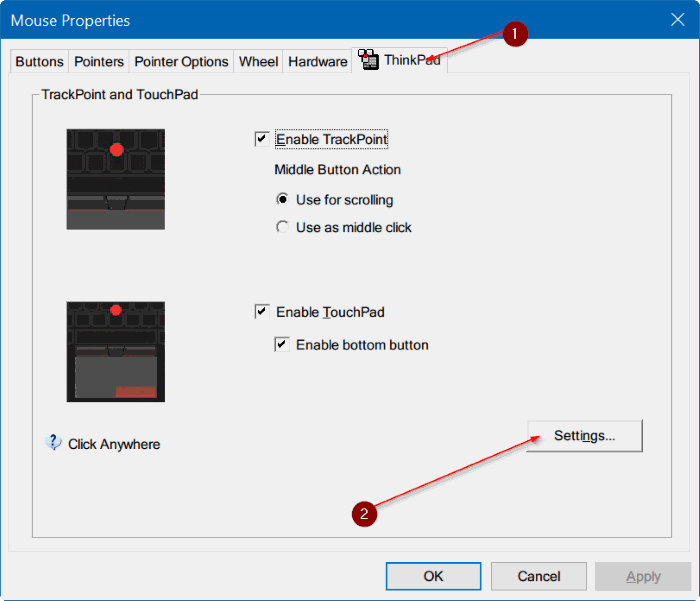
Pengaturan Mouse TouchPad
Langkah 4: Klik Settings (lihat gambar) untuk membuka jendela pengaturan touchpad.
Langkah 5: Di bagian General atau Advanced, klik tombol Restore All Defaults untuk mengembalikan pengaturan touchpad seperti semula. Klik OK jika pesan konfirmasi muncul.
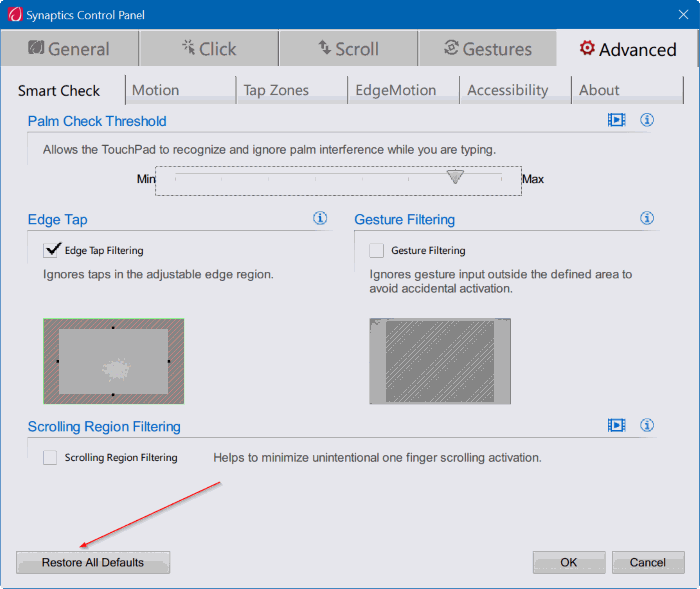
Reset Pengaturan TouchPad
Selanjutnya, Anda dapat mengatur touchpad kembali sesuai dengan keinginan Anda.

Kenapa di aku menunya cumn sampai hardware aja, trs gaada pengaturan touchpadnya, cumn ada pengaturan mouse aja
Di laptop kan? Sudah coba instal driver touchpad nya terlebih dahulu?
kak, sudah saya restore tapi kok tetap ga bisa ya ?
Penyakitnya apa mas?
Terimakasih, sangat membantu:)
Kak, sblum kursor sy gak gerak sy klik shut down tp ada tulisan updatenya jga krn sy blm nyadar ada yg beda jd sy gak sengaja klik update and shut down itu. Pas di nayalin lagi kursornya loding setelah itu gak gerak² lagi. Itu knp aya kak?
Tunggu hingga proses update selesai mas
Hallo min gw kan baru instal windows 10 pas mau main game COD pas mau nembak pake mouse kok nggak mau ya, apakah cara ini bisa?
Coba cek pengaturan COD nya dulu mas, di key mapping
Punya saya kok beda ya mas. Ga ada opsi touch think pad nya. Gimana ya mas
Beda” mas namanya tergantung driver & merk laptop, tapi secara umum intinya sama
sangat bermanfaat, terima kasih mas
Sangat Work gan,,ane kira gak bakal bisa diservis lagi hehe..
Memang untuk beberapa laptop tulisan di tombolnya/Letak nya beda2….
Iya mas, beda laptop beda tata letak, karena beda driver
maaf min mau tanya, tombol touchpad nya gak ada? apa perlu di install? kalau iya, kira-kira yang cocok untuk ASUS windows 10 apa ya? terimakasih 🙂
Ngga ada gimana mas? Di klik ga memunculkan aksi?
Kalo di saya menu setelah hardware itu Elan, bukan thinkpad. Itu gimana ya mas? Kursornya tidak jalan, tapi kalo pake mouse USB bisa.
Sudah di install driver nya mas? Jika sudah, cek dahulu touchpad nya sudah diaktifkan belum (biasanya
fn + f7)Bang kalau habis install ulang. Trus gue nyalain, respon touchpadnya lama. Harus nunggu beberapa menit dlu baru bisa pake tap 2x untuk ok. Apa masalahnya?
Sudah di install driver nya mas?
Thanks Bos atas info dan solusinya semoga bermanfaat buat saya dan juga temen2 yang lainnya
masalah yg sama,, ada auto update langsung di klik, setelah beres touch pad tak bisa digunakan,, sudah coba masuk device manager tak ada menu touchpadnya,, pakai usb mouse mah bisa,, gimana ini… tolong bantuannya
Sudah dicoba install kembali driver touchpad nya mas? Di Device Manager touchpad biasanya ada di: Mice and other pointing devices.
Kenapa di aku menunya cumn sampai hardware aja, trs gaada pengaturan touchpadnya, cumn ada pengaturan mouse aja
admin tolong buatin tutorial nya touachpad gabisa dipakai karna driver nya error atau apalah dan pengaturan laptop pada windows 1o itu gdk pengaturan touchpad nya yg ada cuma pengaturan tntng mouse doang. terimkasi gw harap lu ngerti min
thanks gan..
tutorialnya sangat membantu..
langsung bisa doble klik di touchpad..
Makasih banyak mas, sangat membantu tutorialnya.
Kalau pakai mouse usb bisa?kalu tidak pakas mouse ga bisa apa masalahnya gan?
Selain bisa karena hardware touchpad rusak, bisa juga sekedar masalah driver mas
bang kalau laptop saya masuk ke bios setting kursornya ada dan bisa digunakan tapi kalau udah masuk ke win kursornya gak ada dan saya cek di device managernya gak ada yang namanya mice dan apalah itu. saya udah download drivernya malah gak bisa di instal kaya ada yang korup gituh. tolong pencerahanya
Kalau pakai mouse usb bisa? Jika bisa, sudah dapat dipastikan hanya sekedar masalah driver / pengaturan
Iya sama, solusinya gimna
ok saya ga ada pilihan touchpad ya kaya yang hilang ada solusinya ga ya
bro kalau mouse saya rusak dan touchpadnya dalam keadaan mati cara alternatifnya gimana ya bro. trimakasih…
Beli mouse USB / wireless mas
Min, saya klik option/ setting pada touch nya ga bisa ya.. ga ada perintah ga muncul apa2..
Terus ketika di shutdown itu touchpadnya auto disable.. jadi saya harus menyeting touchpad nya ke enable setiap kali menyalakan laptop.. mohon pencerahan min. Thx
Coba di cek mas, apakah di laptop terinstall aplikasi sejenis deep freeze? Jika iya, hapus dulu.
lenovo ip 320 amd a4, gak muncul touchpad nya, klo pake mouse bisa.
sdh instal driver touchpad nya lenovo, instal masuk tp touchpad gak keluar.
amd 12c controller ada tanda segitiga tanda seru, (sdh di instal driver dan cocok, tp tetap gak bisa dan tanda tsb masih muncul)
sdh ganti windows 8 dan 10, hasil tetap blm bisa touchpadnya. DAN BANYAK CARA SDH DILAKUKAN.
MASIH BLM KETEMU SOLUSI CARANYA YG TEPAT ???
GIMANA ADA YG TAHU ??? MOHON SHARE NYA SEGERA ???
MAKLUM BERHARI HARI CARI SOLUSI BLM KTM MAS ???
Perangkat touchpad nya rusak mungkin mas
Laptop sy windows 10, tp display pengaturannya berbeda. touchpad hanya bisa digunakan menggunakan mouse, apa yg harus sy lakukan?
Sudah di install driver touchpad nya? Jangan lupa aktifkan juga touchpad internal menggunakan kombinasi tombol fn + f7 (Acer)
Laptop lenovo saya setiap nyalain laptop touch pad selalu disable, cara agar selalu enable bagaimana ya? Hal ini terjadi setelah update windows update. Terima kasih
Coba lihat di pengaturan touchpad nya mas, barangkali ada pengaturan baru yang muncul
laptop sy merk Lenovo , pd menu “mouse” tidak ada menu “device setting” atau pengaturan utk mouse dan touchpad nya, itu kenapa ya? apa driver nya belum di install kah? terimakasih.
Bisa jadi begitu
Makasih sangat membantu 🙂
salam kenal. salut dengan ilmunya.
teima kasih sangat membantu sekarang Touchpad nya sudah berfungsi kembali sehat selalu ya gann ..
punya saya tetep tidak muncul settingan touchpadnya.
sudah download d situs resmi lennovo.
kalu pake mouse bisa
Boleh tau masalah yang sedang dihadapi?
Wkwkwkwk, lop yuu min, terbantu sekale..
Trimakasih buanyak..
Punya saya pengaturan touchpad nya hilang itu mas, habis bluescreen. Dan di install drivernya corupt file nya. Solusi nya gimana mas?
Download lg mas, di web resmi laptopnya biasanya ada
Punya saya kok gak ada setting touchpad nya gan abis mouse dibawahnya langsung keyboard.. padahal udah install asus smart gesture sama driver juga
Setting tsb biasanya digantikan dengan bawaan Asus mas, coba cari yang mirip-mirip namanya
Di setting laptop gk ada mouse and touch pad, apakah ada cara lain untuk memunculkan mouse di laptop Microsoft?
Pasti ada mas, coba cek apakah driver touch pad sudah terinstall. Pengaturan ada di Control Panel.
kenapa di laptopku tdk ada yg thinkpad menunya cuma sampai hardware sj…. laptopku klo pae mouse bisa tp klo gk pake mouse touchpadnya tdk berfungsi.. sdh klik FN+f7 JG TDK MAU
Sudah di install driver yang cocok?
kursor tak gerak.pakai mouse gerak.tolong saya
saya juga touchpad tidak gerak. thinkpad tidak ada. sudah download driver pointingnya di website asus tapi filet tidak bisa diinstal corrupted
Di download ulang mas jika corrupt
Makasih ya kak, sangat informatif sekali, pointer mousenya udah normal lagi
Mas ga bisa dilaptop sya pengaturannya lain
kook beda ya masss,, waduh gimana ini ya
Beda di sebelah mana mas?
Ko gada ThinkPadnya?
makasi gan tutorial set as deaflut nya jalan
Terimakasih banyak.. sangat membantu?
tidak ada thinkpad nya gimana ya